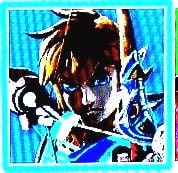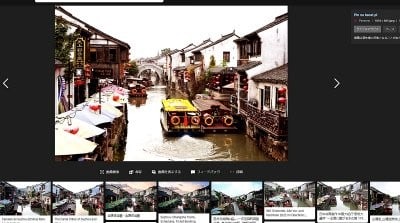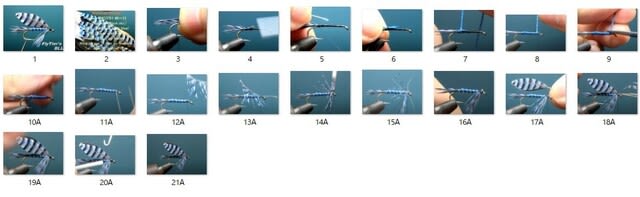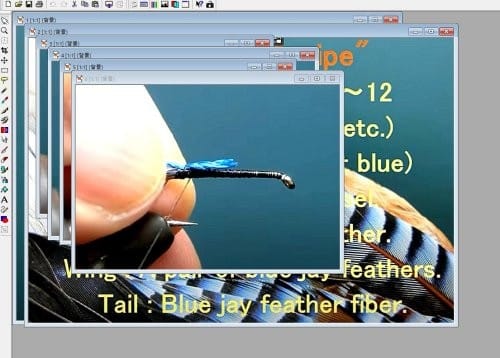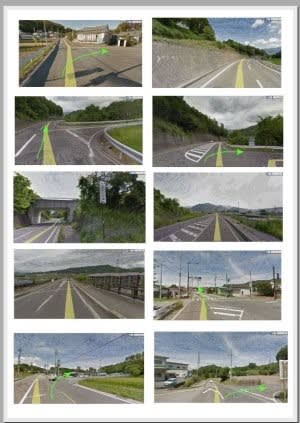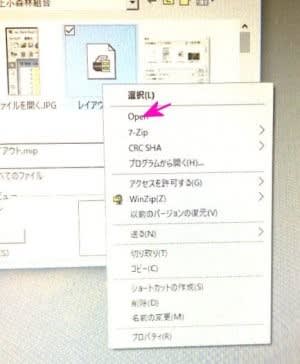先日というか、最近、インクの垂れを吸い取るパットが「許容を超えてしまって、使えなくなります」「電源を切れ!」という表示が出てとうとう印刷できなくなりました。で最初そのゴミ箱を交換すればまた使えるようになると思って部品を取ったのだが、依然として消えません。よくよく見ると何でもそれをリセットするソフトがあるらしい。

アマゾンでそのソフト、ゴミ箱の付近を捜してみると出てましたねえ。ただ対応機種が載ってないとお金の無駄になってしまうので注意が必要ですね。(うちのプリンターは安い方のソフトに入っていなかったので1000円+、で注文しました)
音楽のダウンロードじゃないけどメールで送ってきます。それに、インストールソフトをダウンロードするURLとプロダクトキーが送られてきます。このプロダクトキー、1回使うと2台目は駄目なので注意が必要です。
①  ②
② 
アマゾンとメールが連動していないと駄目ね。
③  ④
④ 
アドレスバーにコピーして開く。
➄ 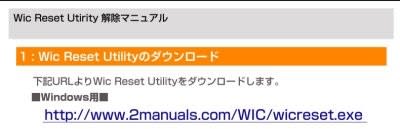 ⑥
⑥
⑦  ⑧
⑧ 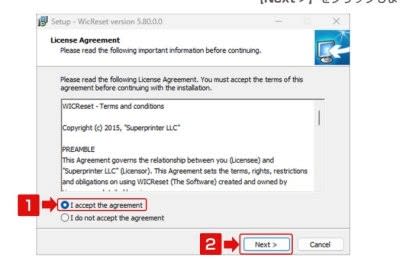 ⑨
⑨ 
このチェックが結構重要なんですね。

一番上のツールバーにある画像をダウンロードすると其処に保管されているファイルを開きます。
⑫  ⑬
⑬ 
⑭  ⑮
⑮ 
⑯  ⑰
⑰ 
⑱ ↑「OK」を必ずクリックして再起動する。
と言う訳で、リセット完成です。何でも針外しのパソコンの先生は昔はメーカーに送って何万も掛けて直したらしい。それがボックスユニット、ソフトで3000円かからないで治ってしまうから時代がかわったね。
だからそんなに係るならと買い替えてしまう人が多かったみたいです。またその友人が言うにはCANON社のは出来ないらしい。